Η σωστή ορθογραφία είναι ζωτικής σημασίας για τη σαφήνεια και τον επαγγελματισμό των εγγράφων σας. Με τον ενσωματωμένο ορθογραφικό έλεγχο στα Έγγραφα Google, μπορείτε να διασφαλίσετε ότι τα κείμενά σας δεν περιέχουν λάθη. Σε αυτόν τον οδηγό, θα μάθετε πώς να αξιοποιείτε στο έπακρο αυτή τη λειτουργία για να βελτιστοποιήσετε τα έγγραφά σας.
Βασικά συμπεράσματα
- Ο έλεγχος ορθογραφίας στα Έγγραφα Google αναγνωρίζει πολλά, αλλά όχι όλα τα λάθη.
- Μπορείτε να αποδεχτείτε ή να αγνοήσετε απευθείας τις προτάσεις διόρθωσης.
- Ένας πλήρης έλεγχος γραμματικής και ορθογραφίας μπορεί να ξεκινήσει μέσω μιας συντόμευσης ή του μενού.
- Μπορείτε να διορθώνετε αυτόματα τις συχνά ανορθόγραφες λέξεις.
Οδηγίες βήμα προς βήμα
Αρχικά, προετοιμάστε το έγγραφό σας και βεβαιωθείτε ότι περιέχει αρκετό κείμενο για να λειτουργήσει αποτελεσματικά ο ορθογραφικός έλεγχος. Για παράδειγμα, μπορείτε να ανοίξετε μια κενή σελίδα και να εισαγάγετε μερικές προτάσεις με σκόπιμα λάθη για να δοκιμάσετε τις λειτουργίες.
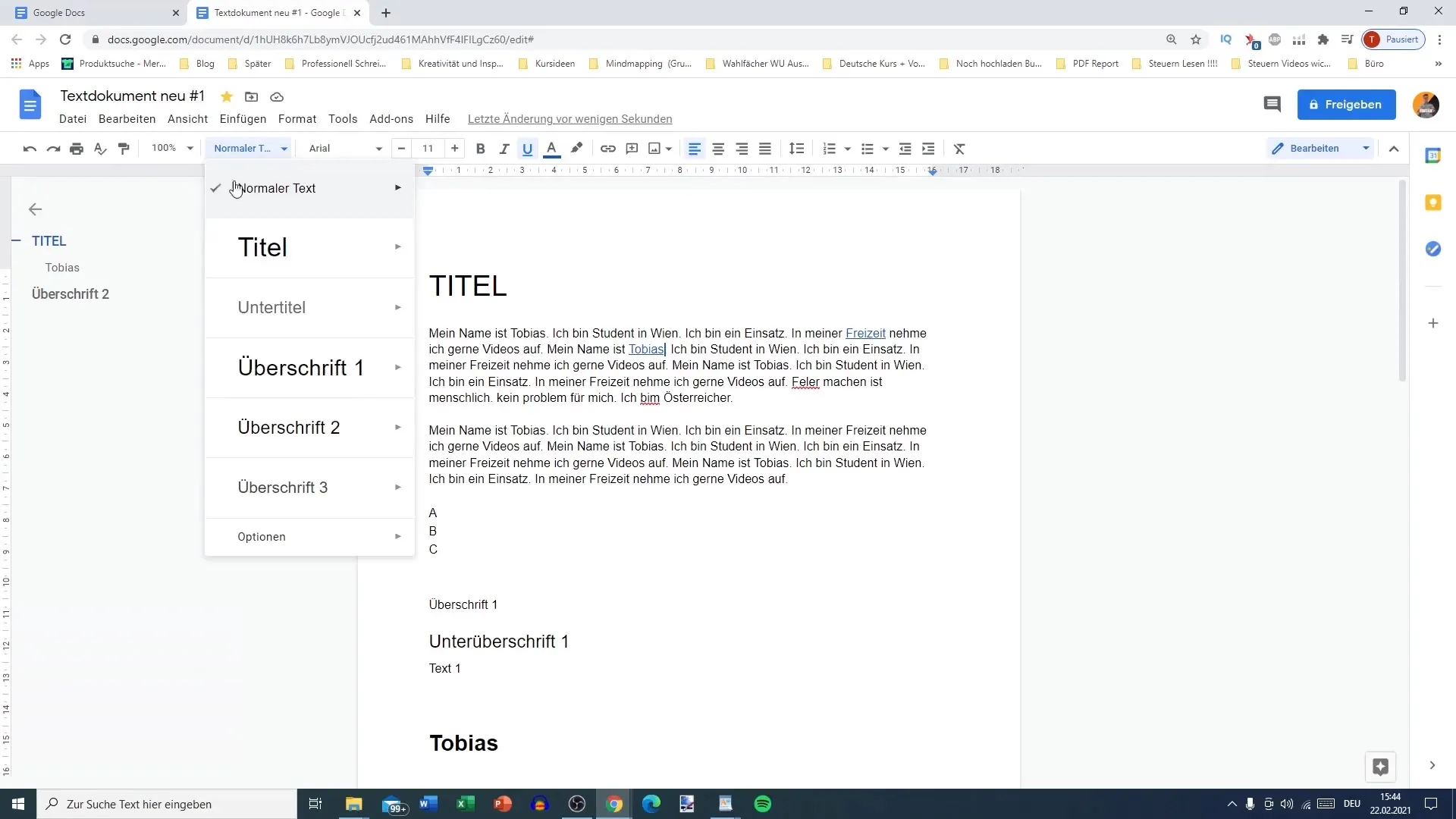
Αφού εισαγάγετε το κείμενό σας, το Google Docs μπορεί να επισημάνει αυτόματα ορισμένα λάθη. Αυτά τα λάθη είναι συνήθως υπογραμμισμένα και το χρώμα της γραμματοσειράς είναι κόκκινο. Αν κάνετε κλικ στην επισημασμένη λέξη, θα σας εμφανιστούν οι αντίστοιχες προτάσεις διόρθωσης.
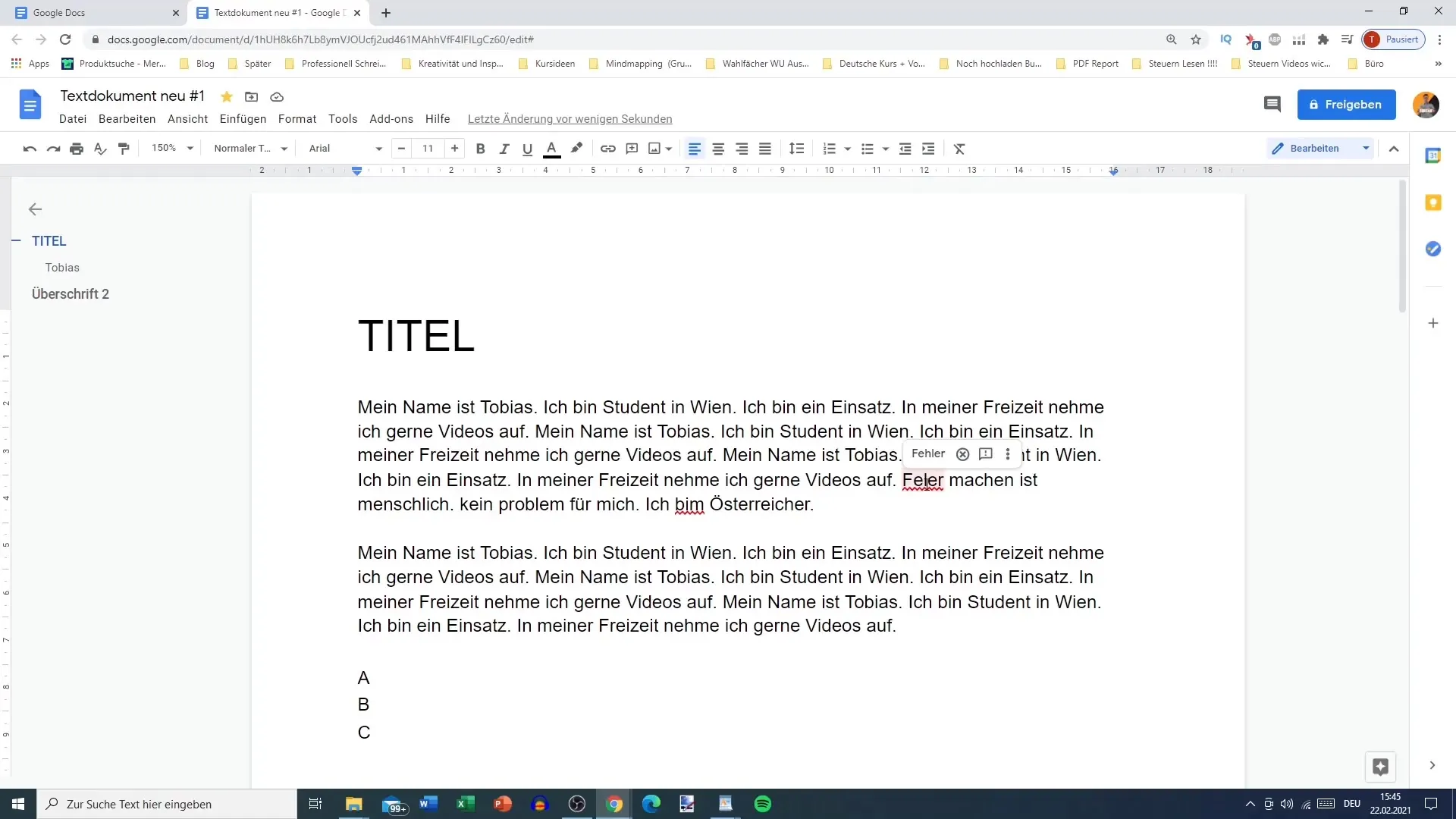
Έχετε διάφορες επιλογές για τη διόρθωση των λαθών. Μπορείτε είτε να αποδεχτείτε την πρόταση, είτε να αγνοήσετε τη λέξη είτε να κάνετε κλικ στην επιλογή "Επιλογή ανατροφοδότησης" για να προβείτε σε περαιτέρω ρυθμίσεις του ορθογραφικού ελέγχου.
Ένας γρήγορος τρόπος για να πραγματοποιήσετε έναν ολοκληρωμένο έλεγχο ορθογραφίας και γραμματικής είναι να χρησιμοποιήσετε τη συντόμευση πληκτρολογίου Ctrl + Alt + X. Αυτός ο συνδυασμός ανοίγει το αντίστοιχο μενού, όπου μπορείτε να δείτε όλες τις λέξεις και να τις προσαρμόσετε, αν χρειάζεται.
Εναλλακτικά, μπορείτε επίσης να κάνετε κλικ στο εικονίδιο ελέγχου ορθογραφίας στη γραμμή εργασιών. Το εικονίδιο είναι συνήθως ένα "Α" με ένα τικ. Αν κάνετε κλικ σε αυτό, το Google Docs θα αρχίσει να ελέγχει την ορθογραφία ολόκληρου του εγγράφου σας.
Αφού ολοκληρωθεί η διαδικασία ελέγχου, ενδέχεται να δείτε ότι έχουν εντοπιστεί κάποια λάθη. Για παράδειγμα, η λέξη "bim" μπορεί να αναγνωριστεί ως λάθος. Έχετε τότε τη δυνατότητα να μεταβείτε από τον δείκτη στην πρόταση και να την αποδεχτείτε ή να την αγνοήσετε.
Είναι επίσης πιθανό να λάβετε ένα μήνυμα στο τέλος του ελέγχου ότι δεν βρέθηκαν ορθογραφικά λάθη. Σε αυτή την περίπτωση, μπορείτε απλώς να συνεχίσετε να γράφετε ή να αποθηκεύσετε το έγγραφο.
Σημειώστε ότι ενώ το Google Docs είναι αξιόπιστο όσον αφορά τα ορθογραφικά λάθη, μπορεί μερικές φορές να δυσκολεύεται να αναγνωρίσει κεφαλαία γράμματα ή πιο περίπλοκα γραμματικά λάθη. Σε σύγκριση με άλλα προγράμματα γραφής, όπως το Microsoft Word, η σωστή χρήση μπορεί να διαφέρει με πιο σύνθετες προτάσεις.
Παρά τους περιορισμούς αυτούς, το πρόγραμμα ορθογραφίας του Google Docs είναι απολύτως επαρκές για τις περισσότερες τυπικές εφαρμογές. Θα διαπιστώσετε ότι είναι συχνά ευκολότερο και γρηγορότερο να χρησιμοποιείτε τις αυτόματες διορθώσεις, ειδικά για λέξεις που γράφετε συχνά λάθος.
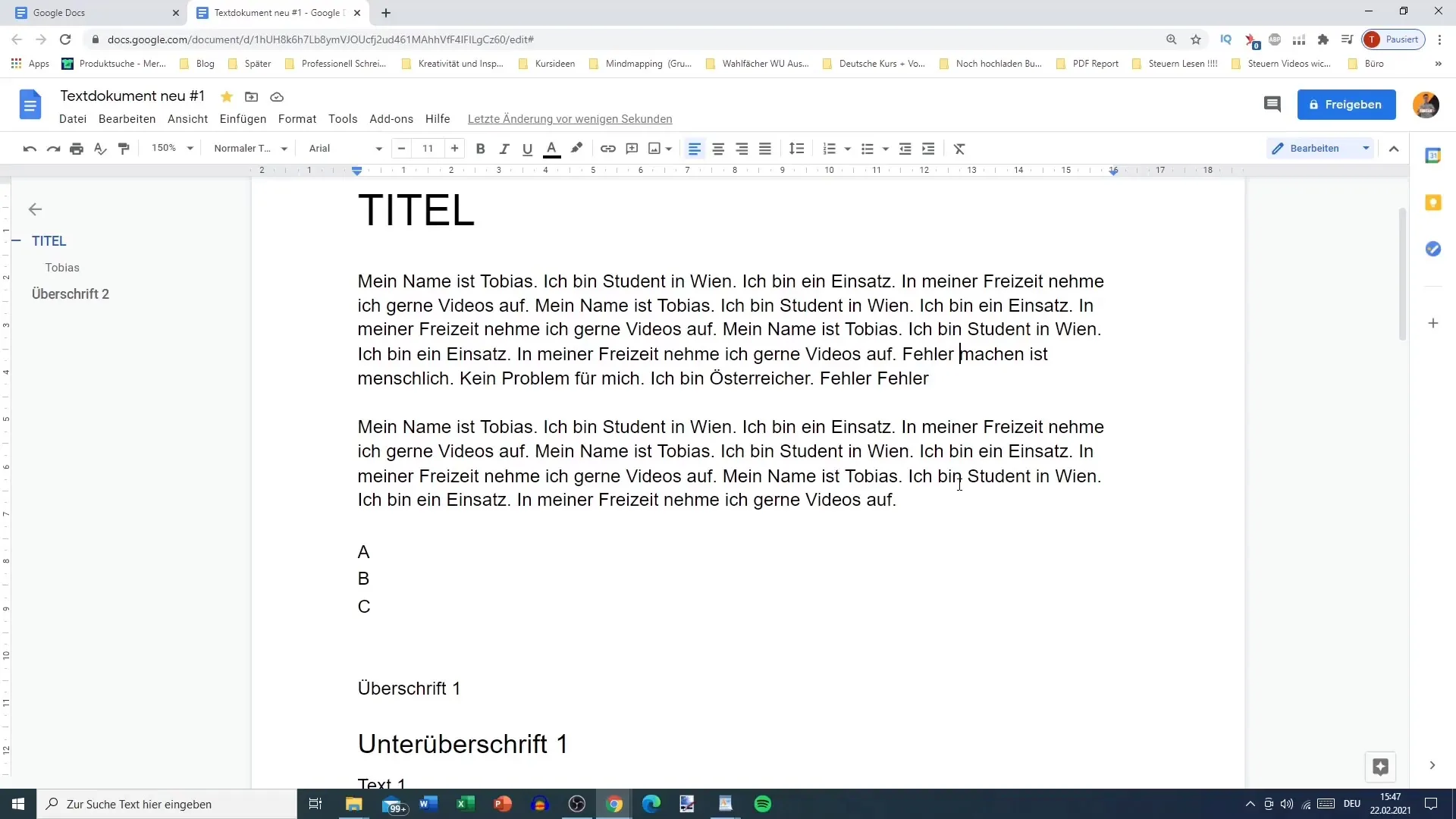
Περίληψη
Σε αυτόν τον οδηγό, ενημερωθήκατε για τις σημαντικότερες λειτουργίες του προγράμματος ορθογραφικού ελέγχου στα Έγγραφα Google, από την απλή ανίχνευση λαθών και τις προτάσεις διόρθωσης μέχρι τον ολοκληρωμένο έλεγχο εγγράφων. Αυτά τα εργαλεία θα σας βοηθήσουν να βελτιώσετε το γραπτό σας και να επικεντρωθείτε στα ουσιώδη.
Συχνές ερωτήσεις
Πώς ενεργοποιώ τον ορθογραφικό έλεγχο στα Έγγραφα Google; Ο ορθογραφικός έλεγχος ενεργοποιείται αυτόματα, αλλά μπορείτε επίσης να τον εκκινήσετε χειροκίνητα μέσω της γραμμής εργασιών ή της συντόμευσης Ctrl + Alt + X.
Τι κάνω αν μια λέξη δεν αναγνωρίζεται;Μπορείτε να αγνοήσετε τη λέξη ή να την προσθέσετε ως σωστή στις ρυθμίσεις σας.
Μπορώ να διορθώνω αυτόματα τις συχνά ανορθόγραφες λέξεις;Ναι, μπορείτε να ρυθμίσετε τα Έγγραφα Google να διορθώνουν αυτόματα τα συνηθισμένα λάθη.
Λειτουργεί ο έλεγχος ορθογραφίας σε όλους τους τύπους εγγράφων;Ναι, ο έλεγχος ορθογραφίας λειτουργεί σε όλα τα έγγραφα του Google Docs.


